
Cómo solucionar el error de pantallazo azul Video TDR Failure (nvlddmkm.sys) en Windows 10

Si eres usuario de Windows 10, es posible que hayas experimentado el temido Error de Pantallazo Azul de la Muerte (BSOD, por sus siglas en inglés) que indica un Video TDR Failure (nvlddmkm.sys). Este error es comúnmente causado por problemas con los controladores de gráficos y puede ser frustrante si estás en el medio de un trabajo importante o simplemente disfrutando de tus juegos favoritos. Afortunadamente, hay algunas soluciones que puedes probar para arreglar este problema.
Causas del Video TDR Failure (nvlddmkm.sys) BSOD
El Video TDR Failure (nvlddmkm.sys) BSOD puede ser causado por varias razones, entre las que se incluyen:
- Controladores de gráficos desactualizados
- Controladores de gráficos dañados o corruptos
- Problemas de hardware en la tarjeta gráfica
- Sobrecalentamiento del sistema
¿Cómo solucionar el Video TDR Failure (nvlddmkm.sys) BSOD?
Paso 1: Actualizar los controladores de gráficos
La primera solución que deberías probar es actualizar los controladores de gráficos de tu sistema. Puedes hacer esto de la siguiente manera:
- Presiona las teclas "Windows + X" y selecciona "Administrador de dispositivos" en el menú que aparece.
- En la lista que aparece, busca "Adaptadores de pantalla" y haz clic en la flecha que aparece junto a ella para expandir la lista.
- Haz clic con el botón derecho del ratón en la tarjeta gráfica que aparece y selecciona "Actualizar controlador".
- Selecciona "Buscar automáticamente software de controlador actualizado" y sigue las instrucciones que aparecen en pantalla.
- Reinicia tu sistema después de que se hayan instalado los nuevos controladores.
Paso 2: Desinstalar y reinstalar los controladores de gráficos
Si actualizar los controladores no funciona, también puedes intentar desinstalar los controladores de gráficos y reinstalarlos. Sigue los siguientes pasos:
- Presiona las teclas "Windows + X" y selecciona "Administrador de dispositivos" en el menú que aparece.
- En la lista que aparece, busca "Adaptadores de pantalla" y haz clic en la flecha que aparece junto a ella para expandir la lista.
- Haz clic con el botón derecho del ratón en la tarjeta gráfica que aparece y selecciona "Desinstalar dispositivo".
- Reinicia tu sistema y, cuando se reinicie, los controladores se reinstalarán automáticamente.
Paso 3: Verificar la temperatura del sistema
El sobrecalentamiento también puede causar el error Video TDR Failure (nvlddmkm.sys) BSOD. Para verificar si tu sistema se está sobrecalentando, sigue los siguientes pasos:
- Descarga e instala el software HWMonitor
- Ejecuta el programa y observa las temperaturas de tu CPU y GPU.
- Si la temperatura de tu CPU o GPU supera los 90 grados Celsius, es posible que tu sistema se esté sobrecalentando y debas considerar la instalación de un sistema de refrigeración adicional o la limpieza de los ventiladores y disipadores de calor existentes.
Ejemplos de codigos o comandos
No se requieren comandos especiales para solucionar el error de pantallazo azul Video TDR Failure (nvlddmkm.sys) en Windows 10.
Conclusión
Si estás experimentando una pantalla azul en tu Windows 10, específicamente el error Video TDR Failure (nvlddmkm.sys), debes intentar actualizar o reinstalar los controladores de gráficos, verificar la temperatura de tu sistema y buscar otros problemas potenciales de hardware. Con suerte, siguiendo estos pasos, podrás solucionar este problema y volver a disfrutar de tu sistema sin interrupciones.









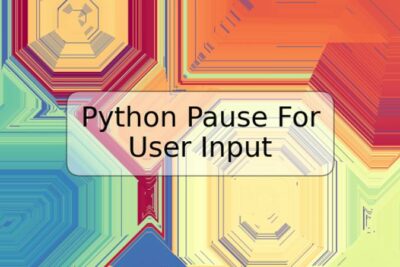

Deja una respuesta